「複数のMP4を一つにまとめたい」という場合におすすめしたい方法は、動画編集ソフトAviutlを使った結合です。
「動画編集ソフトを使用し、一つに結合する」のが一般的な方法となっています。動画編集ソフトというと、動画にエフェクトやテロップを加えるなどの加工を行うというイメージを抱く方もいらっしゃるかもしれません。
しかし、複数の動画を一つにつなげる、いわゆる「結合」という操作を行うためにも利用されます。
今回は動画編集ソフトAviutlを用いた動画の結合方法を紹介しますので見ていきましょう。
Part1.aviutlで動画や音声を結合する方法3つ
aviutlで動画や音声を結合する方法3つを紹介します。
- 動画+動画
- 動画+音声
- 音声+音声
これらの3パターンの結合方法を解説します。
1-1.動画+動画の場合
動画と動画を結合する場合の方法を解説します。
Aviutlで動画を結合する際は、拡張機能をサポートするプラグインのインストールが欠かせません。
プラグインをインストールし、動画同士を結合する方法を4つの手順に分けて紹介します。
ステップ1.プラグインをインストール
Aviutlを利用して動画や音声ファイルを結合する際は、追加でプラグインをインストールしておきましょう。最低限必要なプラグイン「拡張編集プラグイン」は事前にインストールして下さい。
動画ファイルの拡張子がAVI以外の場合は、「L-SMASH Works」などファイルを読み込む入力プラグインも必要です。
プラグインのインストールについては、作者様のサイトから圧縮ファイルをダウンロードしてから、解凍を行ってください。
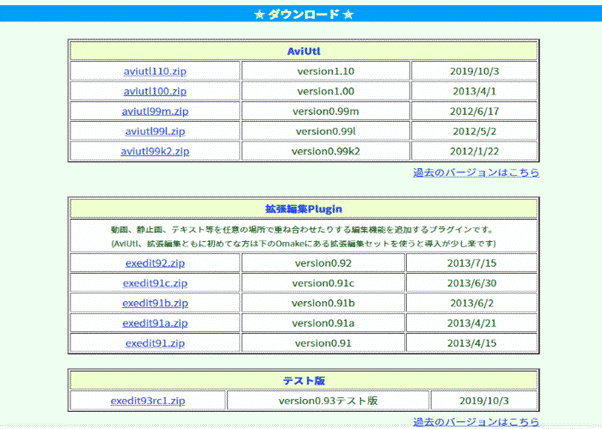
その後Aviutlをインストールしたフォルダ内の「plugin」フォルダの中へ、解凍したファイルを移動しましょう。
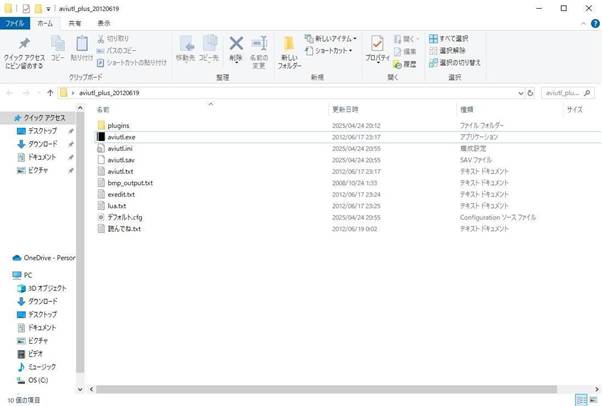
AviUtlに代わる動画編集ソフトFilmoraの無料ダウンロードはこちらへ
Filmoraは国内外において、多くの受賞歴があり、高く評価されており、安心で利用できるソフトです。 新バージョンにAI動画生成、AI画像生成、AI音楽生成機能などのAI機能が新搭載!Macユーザーにより優れたビデオ編集体験を提供します。新機能の詳細を見る≫
![]()
![]()
![]()
![]()
ステップ2.②Aviutlを起動して動画を読み込む
拡張機能プラグインの追加が完了したらAviutlを起動してください。正常にプラグインが適用出来ていれば、起動と同時に「拡張編集ウィンドウ」が表示されています。拡張編集ウィンドウを利用して結合編集を行います。
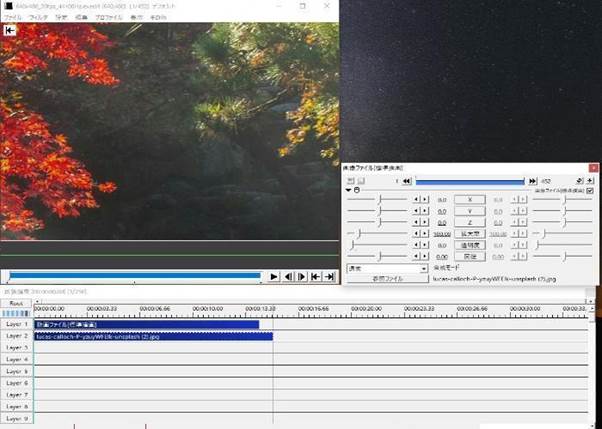
続いてAviutlにmp4動画を読み込み、結合していきます。
拡張編集ウィンドウに結合したい動画をドラッグアンドドロップして下さい。複数の動画を同時に読み込むと、不具合が発生してしまう可能性がありますので、一つずつ読み込むようにしましょう。読み込みが完了すると解像度の設定が表示されますので、「読み込むファイルに合わせる」にチェックを入れてから「OK」を押してください。
ステップ3.Aviutlで分割された動画の結合を行う
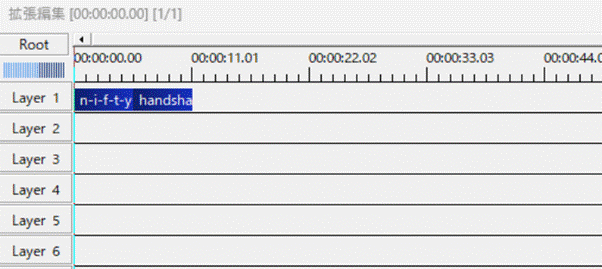
読み込みが完了したら、タイムラインの上に四角いアイコンが表示されます。これが動画ファイルです。
Aviutlでは、後ろに追加で動画を読み込んで連結する操作が、動画を結合する作業です。結合したい動画の数だけ、上記の操作を繰り返してください。
ステップ4.出力を行い完了
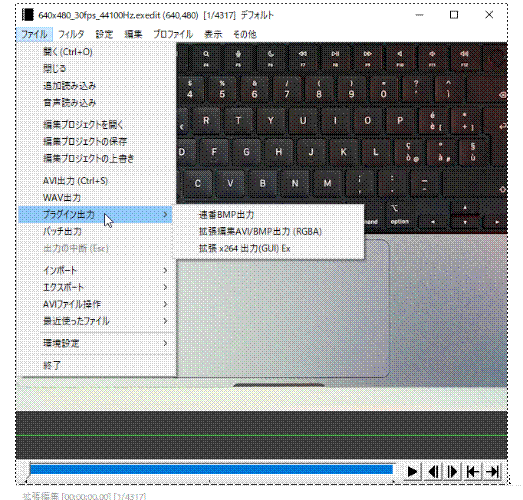
すべての動画を読み込み終えたらいよいよ動画を出力します。
「ファイル」から「プラグイン出力」を選択し、「x264出力」をクリックします。すると、保存ウィンドウが表示されますので、名前・保存場所を指定して「OK」を押してください。後は出力されるのを待つだけです。ゲージがマックスになるまでは何もせずにいてください。操作をしてしまうと、処理失敗の原因になります。
完了したら、実際にファイルを確認してみてください。
【複数クリップをひとまとめに】フィモーラ13 新機能サブシーケンスの使い方と活用術|Wondershare Filmora(Win&Mac)
1-2.動画+音声の場合
続いて、動画とBGMなどの音声を結合する方法を紹介します。
結合する方法は、拡張機能プラグインを使用して合成する方法と、Aviutlの基本機能を活用する方法の2種類です。
方法1.拡張編集のタイムラインで合成する方法
まずAviutlを起動し表示タブから再生ウィンドウを表示しましょう。

次に設定画面から拡張編集の設定を選択し、拡張編集(タイムライン)を表に出してください。
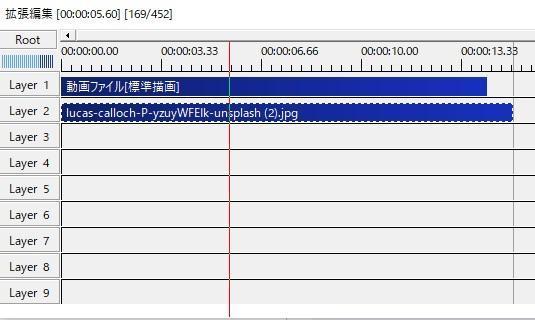
拡張編集のタイムライン上を右クリックすると、動画ファイルをドラッグ&ドロップしましょう。新規プロジェクトの作成画面が表示されます。画像サイズやフレームレートの設定ができますが、読み込むファイルに合わせるにチェックを入れてOKをクリックしてください。
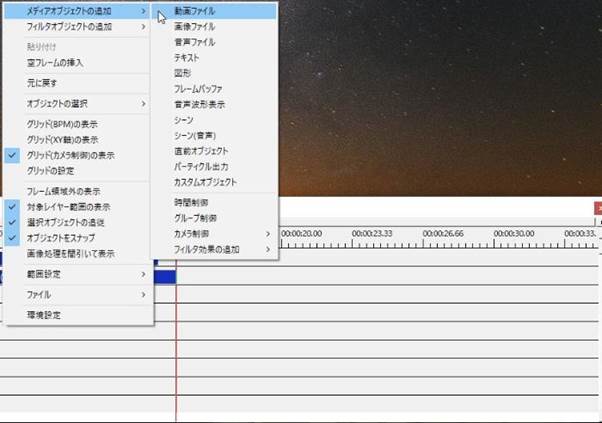
続いて音声ファイルをドラッグ&ドロップしましょう。このままだと動画と音声のタイミングが合いません。レイヤーのバーを左右に動かすとタイミングを調整できます。
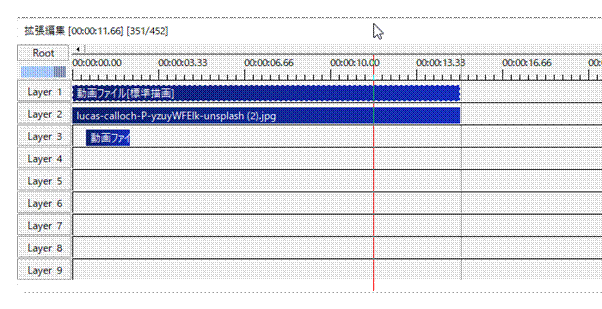
動画と音声の結合が完了したら、拡張機能のタイムラインを右クリックしてください。範囲設定を選択し、最後のオブジェクト位置を最終フレームにして動画出力時の最終ラインを設定します。
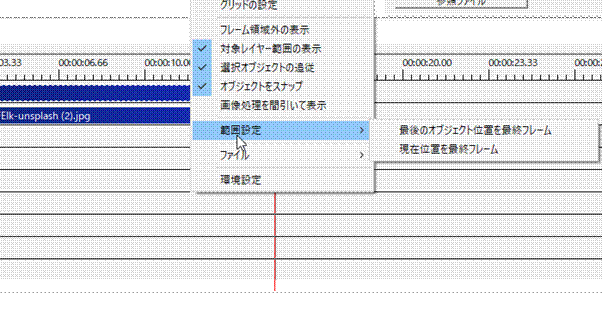
あとは編集プロジェクトを保存しプラグイン出力を選択すると完了です。
Filmoraをダウンロードして、画面分割を今すぐ体験しましょう!|Filmoraで簡単にビデオコラージュを作成
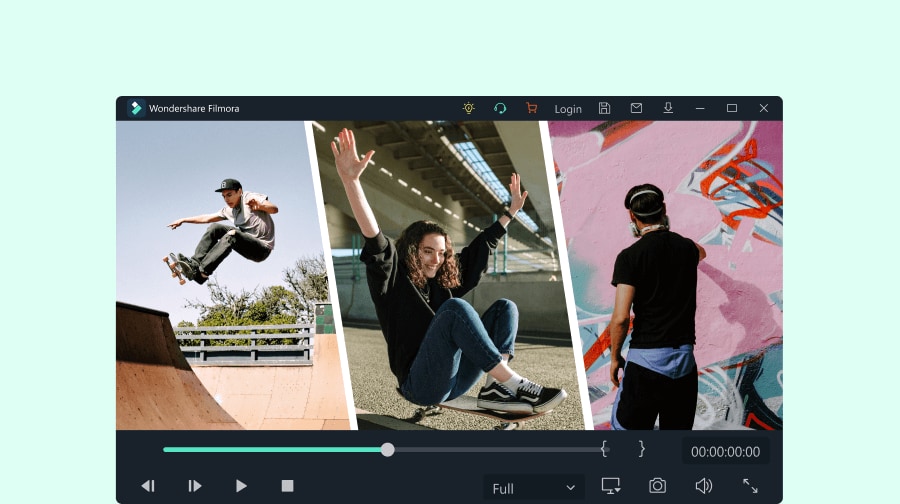
方法2.基本機能で合成する方法
拡張機能を使用せず、基本機能のみで合成する方法もあります。
まず動画ファイルをアップロードした後で、メニューのファイルを表示し、音声読み込みをクリックして音声を合成していきます。
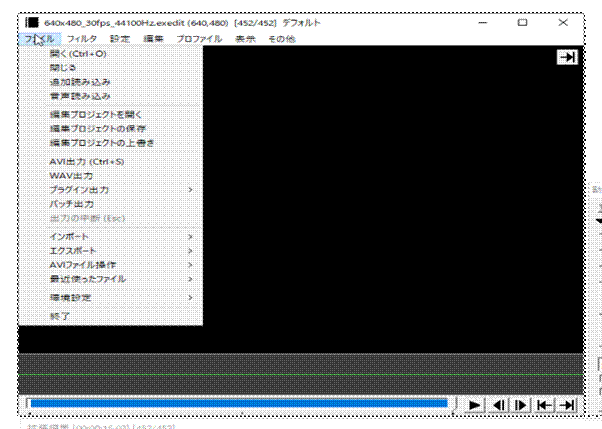
音声を合成すると動画ファイルに元々含まれていた音声は消えてしまうので注意してください。
続いて合成した音声の位置調整をおこないます。メニューの設定から「音声の位置調整の設定」を選択して開始位置を調整してください。矢印の右側にあるのはフレーム数です。30と入力すると30fpsの動画でしたら1秒遅れとなります。
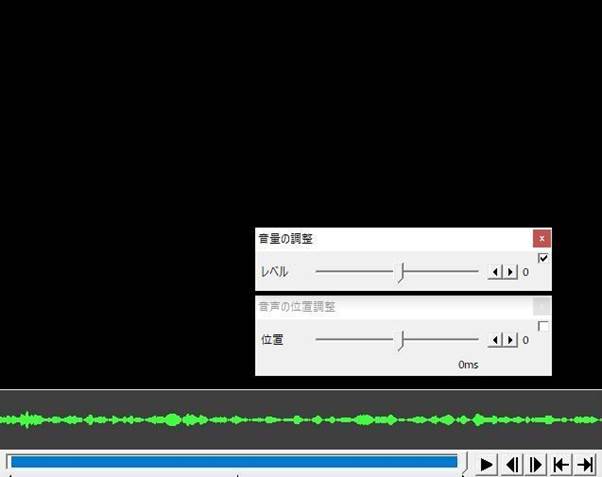
さらに合成した音声の音量を調整していきましょう。メニューの設定から「音量の調節の設定」をクリックすると、音量のレベル調整ができます。
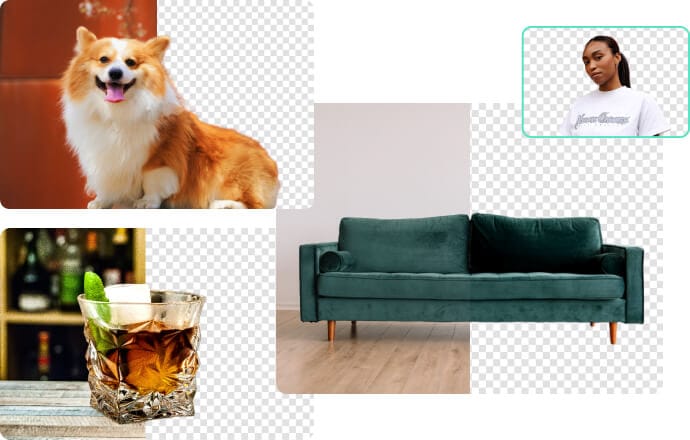
1-3.音声+音声の場合
最後に音声同士を合成する方法を紹介します。
こちらも拡張機能を使用するパターンと基本機能のみを使用する方法の2種類を解説しますので結合しやすい方でチャレンジしてみてください。
方法1.拡張編集プラグインを使う方法
拡張編集プラグインを活用して追加すると、複数の音声を重ねて編集できるので便利です。
使用しているプラグインのタイムライン上に、音声ファイルをドラックアンドドロップするだけで読み込みできます。
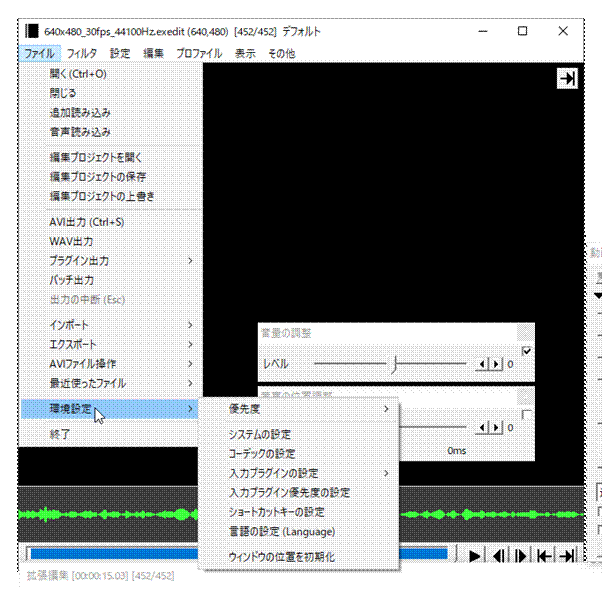
音声ファイルは2つのファイルを同時に読み込ませることはできないため、1つずつ読み込みしていきましょう。
音声ファイルの読み込みが完了したら、再生位置の調整をおこないます。拡張編集プラグインを使用していると、タイムライン上の音声ファイルの左右にドラッグするだけで位置調整が可能です。
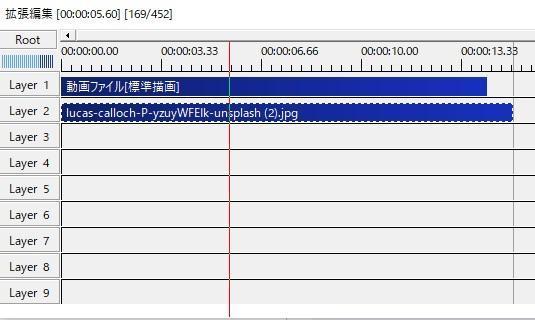
続いて音量を調節します。音量パラメーターを左右に動かして調節してください。音量調節の際は、イヤホンなどで流れる音量も確かめましょう。
方法2.基本機能を使う方法
基本機能を使って音声同士の結合をする場合は、メニューのファイルから音声読み込みをクリックし、合成したい音声を2種類追加しましょう。
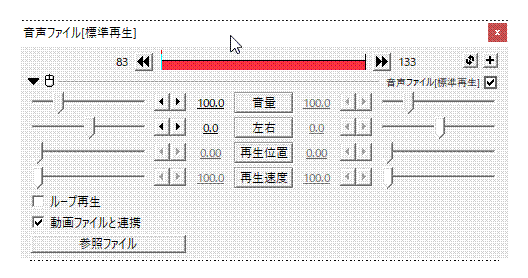
音声ファイルは複数まとめて追加はできないので、1つずつインポートしてください。
【自動的に声と伴奏を分離】AIボーカルリムーバーの使い方|Wondershare Filmora(Win&Mac)
Part2.aviutlで動画や音声を結合しにくいならWondershare Filmoraがおすすめ
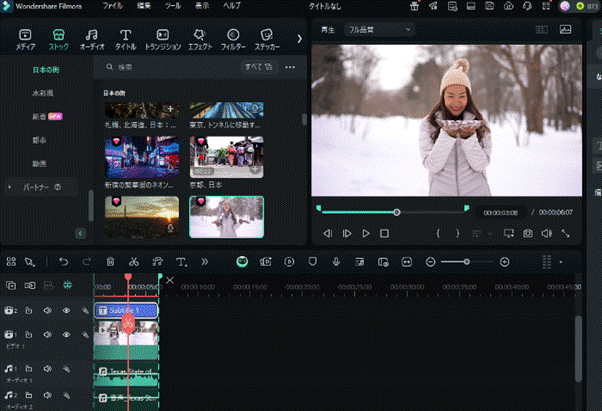
|
機能 |
主な機能 |
特徴 |
|
動画 |
|
|
|
音声 |
|
|
|
そのほか |
|
AIによる支援機能が豊富 |
|
結合形式 |
|
動画と音声はエクスポート時に合成されて1ファイルとして出力 |
Aviutlで動画や音声を結合するには、拡張機能プラグインや入力・出力のプラグインを事前にインストールする必要があります。
動画や音声を結合しにくいと感じたなら、Wondershare Filmoraでの結合がおすすめです。動画や音声に関する機能や結合形式について表にまとめましたので、ソフト選びの参考にしてください。
2-1.動画や音声を結合するなら、aviutlとFilmoraはどっちがいい?
Aviutlは完全に無料で利用可能でプロ仕様の編集も可能です。しかし導入する際にはプラグインを事前に設定しなければならないため、動画編集の初心者には操作が難しいかもしれません。またMacには対応していないため、Windowsユーザーのみの利用となります。
Filmoraは、動画編集にこれからチャレンジしたい初心者の方に適しています。AIの支援機能も多く実装されており、素材やエフェクトも豊富でYouTubeなどでも操作方法を説明している動画が多くアップロードされているので手軽に始められます。
2-2.基本の合成方法を紹介
Wondershare Filmoraで動画と音声を合成するのはとても簡単です。
新規でプロジェクトを立ち上げて、合成したい動画と音声をそれぞれインポートしましょう。
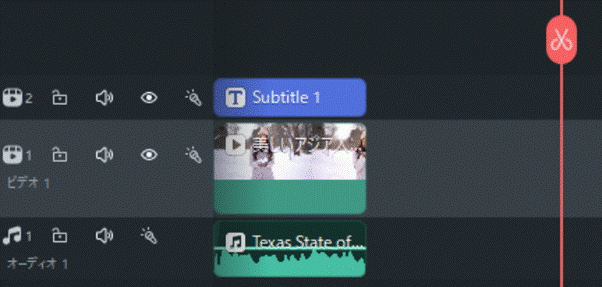
タイムライン上にアップロードされた動画と音声のクリップを同時に選択します。右クリックしメニューからサブシーケンスを作成してください。

するとFilmoraが自動的に動画と音声を解析し、タイミングを合わせて結合してくれます。同期が完了すると、新しいクリップが生成されて合成完了です。
2-3.動画からの音声抽出も可能
FilmoraではAI機能を活用し、動画からAIで音声を抽出してエクスポートすることもできます。
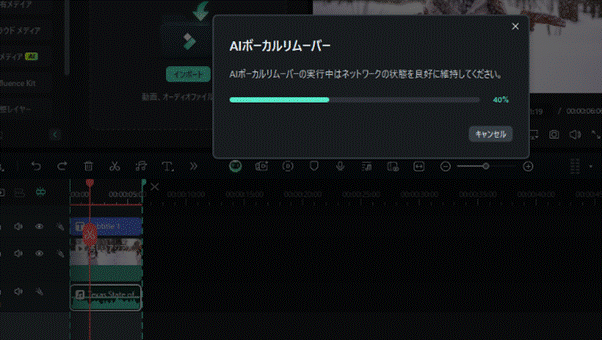
右クリックで出るメニュー画面から「AIボーカルリムーバー」を選択してください。こちらの機能は動画ファイルから音声ファイルを自動的に分離し抽出します。音声ファイルはそのまま、新規作成したプロジェクトに自動でインポートされます。別の動画と組み合わせて作成するのも簡単です。
2-4.BGMや音声の合成もできる
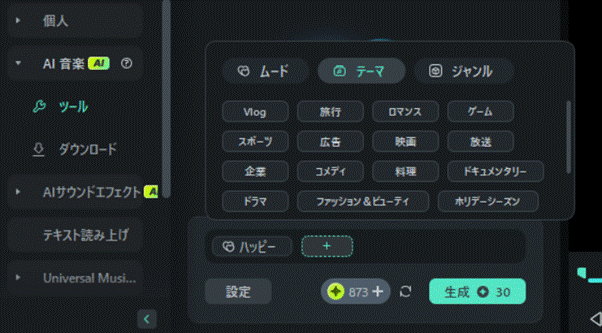
Filmoraには多くのAI機能が搭載されています。
AI音楽ジェネレータは、Filmoraの上部にあるカスタムツールバーのオーディオタブから使用できます。
- 音楽のイメージ:ムード、テーマ、ジャンル
- テンポ
- 音楽の長さ
生成する曲の数も複数選択できるので便利です。
Part3.aviutlで動画や音声を結合する方法に関するよくある質問
Q1.異なる形式の動画や音声は結合できる?
デフォルトでは「AVI」形式のファイルしか読み込めません。しかし「L-SMASH Works」などの入力プラグインを導入することで「MP4」「MOV」などの形式のファイルを読み込むことが可能です。
Q2.aviutlで繋げた動画から音声が鳴らない原因は?
Aviutlからファイルを出力する際、「音声無し」にチェックが入っている可能性があります。音声無しのチェックが無い状態でファイルを出力してみましょう。
【まとめ】aviutlやWondershare Filmoraで動画や音声を結合してみよう
Aviutlは動画や音声ファイルの結合や編集も簡単で、高品質な動画として出力できます。入出力プラグインや拡張編集プラグインを活用すれば、タイムライン上で直感的に操作できます。
ただプラグインの導入は手作業のため初心者の方には難しい場合もあるでしょう。その際はAI支援機能も豊富に揃っているFilmoraで動画や音声の結合にチャレンジしてみましょう。
【2025年最新】話題の動画生成AI特集!Runway・Veo 3・Kling ✨️6つの注目サービスを総まとめ!
![]()
![]()
![]()
![]()






役に立ちましたか?コメントしましょう!